Как поставить музыку на контакт в андроид: два способа
Установка мелодии на отдельный контакт
Процедура несколько отличается, если нужно поставить рингтон на какой-то отдельный контакт. Во-первых, запись должна находится в памяти телефона, а не на SIM-карте. Во-вторых, некоторые бюджетные смартфоны Samsung не поддерживают такую возможность «из коробки», поэтому понадобится установить отдельное приложение. Последний вариант, к слову, универсальный, поэтому с него и начнём.
Способ 1: Ringtone Maker
Приложение Ringtone Maker позволяет не только редактировать мелодии, но и устанавливать их как для всей адресной книги, так и отдельных записей в ней.
Установите приложение и откройте его. Сразу отобразится список всех музыкальных файлов, которые присутствуют на телефоне
Обратите внимание, что системные рингтоны и установленные по умолчанию выделены отдельно. Найдите мелодию, которую хотите поставить на тот или иной контакт, нажмите на три точки справа от наименования файла.

Выберите пункт «Поставить на контакт».

Откроется список записей из адресной книги – найдите нужную и просто тапните по ней.
Получите сообщение об успешной установке мелодии.

Очень просто, и самое главное, подходит для всех девайсов Samsung. Единственный минус – приложение показывает рекламу. Если же Рингтон Мейкер вас не устраивает, возможность поставить мелодию звонка на отдельный контакт присутствует у некоторых музыкальных проигрывателей, рассмотренных нами в первой части статьи.
Способ 2: Системные средства
Конечно, желаемой цели можно добиться и встроенными в прошивку средствами, однако повторимся, что на некоторых смартфонах бюджетного сегмента такая функция недоступна. Кроме того, в зависимости от версии системного ПО, процедура может отличаться, хотя и ненамного.
- Желаемую операцию проще всего сделать с помощью приложения «Контакты» – найдите его на одном из рабочих столов или в меню и откройте.

Далее включите отображение контактов на устройстве. Для этого откройте меню приложения (отдельная кнопка или три точки вверху) и выберите «Настройки».
Затем выберите опцию «Контакты».
В следующем окошке тапните по пункту «Показать контакты».
Выберите вариант «Устройство».

Вернитесь к перечню абонентов, найдите в списке нужного и тапните по нему.

Найдите вверху кнопку «Изменить» или элемент с иконкой карандаша и коснитесь его.
На новейших смартфонах (в частности, S8 обеих версий) это нужно делать из адресной книги: найдите контакт, коснитесь и зажмите на 1-2 секунды, потом выберите пункт «Изменить» из контекстного меню.
Найдите в списке поле «Мелодия звонка» и коснитесь его.
Если оно отсутствует, воспользуйтесь кнопкой «Добавить ещё поле», после чего выберите нужный пункт из перечня.

Нажатие на пункт «Мелодия звонка» приводит к вызову приложения для выбора мелодии. «Хранилище мультимедиа» отвечает за стандартные рингтоны, тогда как остальные (файловые менеджеры, клиенты облачных сервисов, музыкальные проигрыватели) позволяют выбрать сторонний музыкальный файл. Найдите нужную программу (для примера стандартную утилиту) и кликните «Только один раз».

Отыщите в списке музыки нужный рингтон и подтвердите выбор.
В окошке редактирования контакта нажмите «Сохранить» и выходите из приложения.

Готово – рингтон для конкретного абонента установлен. Процедуру можно повторить для других контактов, если возникнет такая необходимость.
В качестве итога отметим – установить мелодию звонка на телефонах Samsung очень просто. Кроме системных средств, некоторые музыкальные проигрыватели также поддерживают подобную опцию.
Опишите, что у вас не получилось.
Наши специалисты постараются ответить максимально быстро.
Проверенные способы
Сменить стандартный и уже поднадоевший рингтон на давно полюбившийся трек на операционной системе android можно так:
Установить через медиаплеер
Раздел «Музыка», спрятавшийся или на рабочем столе, или в главном меню смартфона, позволяет превратить любой трек, доступный на внутренней или внешней памяти в музыку для звонка. И алгоритм как поставить свою мелодию на звонок необычайно прост.
- Первый шаг – заглянуть в «Музыку» и отсортировать композиции любым подходящим для быстрого поиска образом.
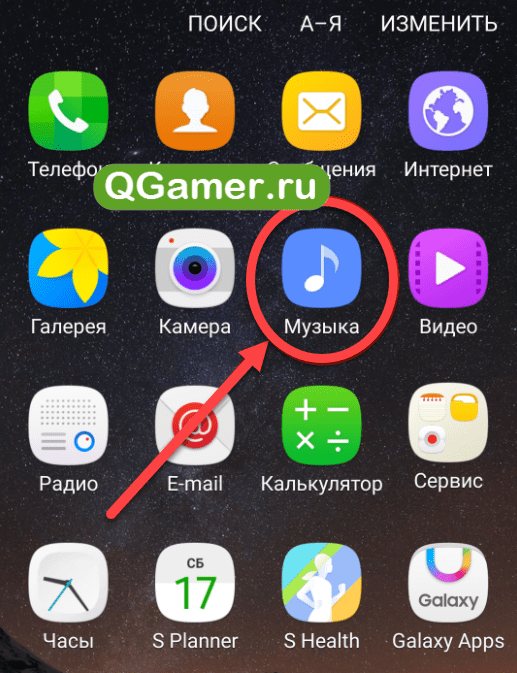
Найти, а затем нажать и удерживать палец на понравившейся песне, мелодии до момента появления специального контекстного меню.
Среди впечатляющего разнообразия доступных функций и действий выбрать пункт «Поставить на звонок» (или «Использовать как рингтон». Доступны и иные варианты, отличающиеся в первую очередь из-за разницы между оболочками операционной системы).
Кстати, метод иногда срабатывает и со сторонними музыкальными MP3 проигрывателями, а не только со стандартным – поэтому иногда можно и поэкспериментировать!
Через «Настройки»
Если по каким-то причинам способ выше не сработал, значит, придется обратиться к по-настоящему всесильному меню параметров и возможностей операционной системы. Именно в «Настройках», в разделе «Звуки и уведомления» легко изменить и вибрацию, и активировать появление «светового индикатора», и, разумеется, поменять рингтон. Разобраться с системным меню сможет каждый, но для полноты картины лучше не отходить от инструкции.
- В первую очередь – зайти, собственно, в «Настройки» (искать ярлык шестеренки, опять же, можно или на рабочем столе или в главном меню).
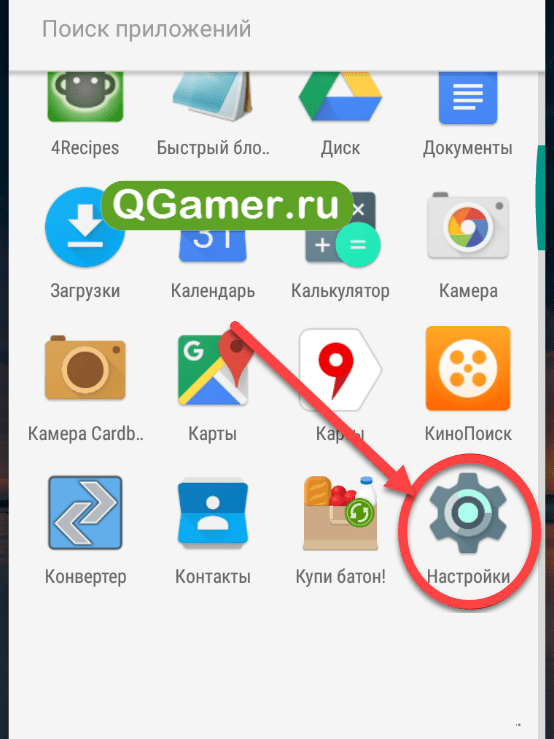
Выбрать пункт «Звуки и уведомления» (название может отличаться из-за разницы доступных ОС и их версий).
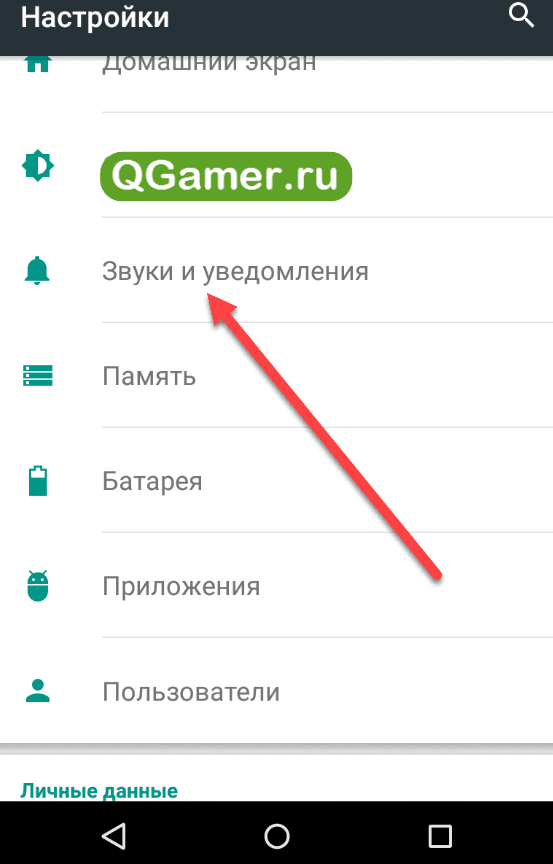
Спуститься до раздела «Рингтон», где разрешаю сменить и громкость оповещения, и воспроизводимую музыку. Последний штрих – нажать на пункт «Редактирование» и отыскать на внутренней или внешней памяти подходящий трек (подойдет любой формат и любая продолжительность).
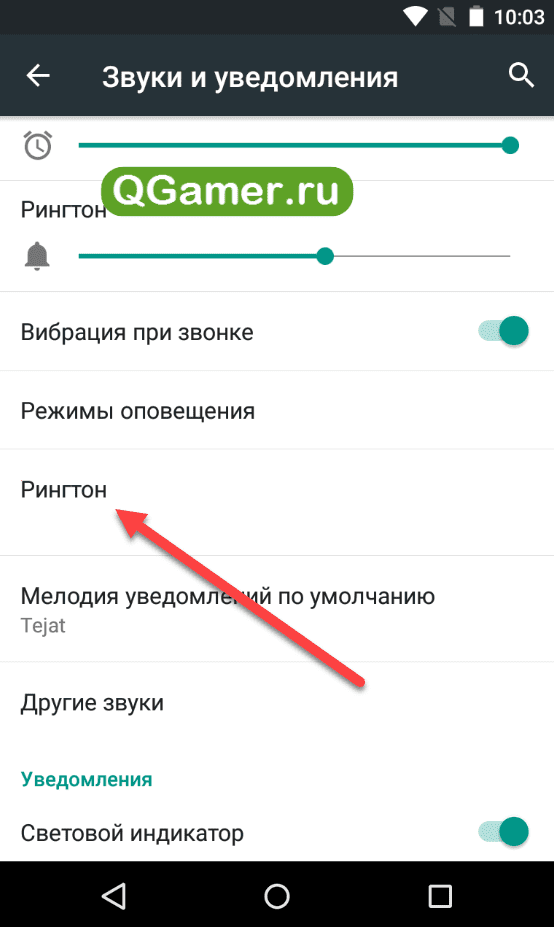
И коротко о нюансах. Если в памяти ничего не находится – можно воспользоваться специальным системным инструментом – Проводником, который легко загружается в Google Play. Проводник позволит быстро сортировать файлы на смартфоне и искать по форматам (к примеру, по MP3).
Вам будет интересно: Как пользоваться буфером обмена на Андроид В этом же меню можно поставить и уведомление о приходе СМС – искать такую функцию придется в разделе «Мелодия по умолчанию».
Через меню «Контакты»
Способ смены рингтона через «Настройки» срабатывает практически всегда, но порой важна не работоспособность, а разнообразие. Именно адресная книга позволит добавить индивидуальности каждому контакту и превратить скучный звонок в настоящий музыкальный хит-парад. Работает все следующим образом.
- Во-первых, придется зайти в адресную книгу и выбрать контакт, которому не достает мощного и своеобразного звучания, позволяющего с первых же нот узнать, кто именно находится по ту сторону провода.
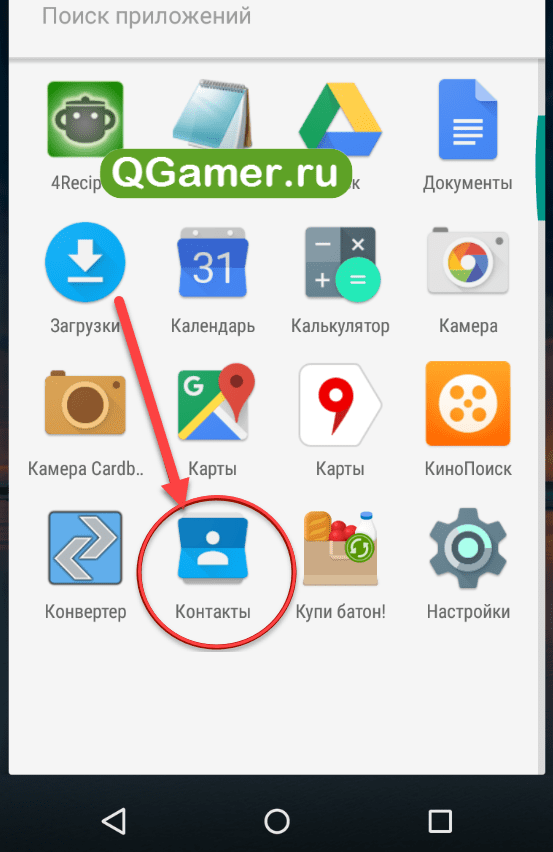
Во-вторых, нужно нажать на кнопку «Редактирование» (значок карандаша) и найти среди доступной информации пункт «Задать рингтон».
Последний этап – отфильтровать память смартфона, найти подходящий трек (не стоит забывать про «Проводника»), задать параметр, сохранить изменения.
Способ срабатывает на всех современных версиях Android, но некоторые действия могут и отличаться, как и названия некоторых меню и разделов.
Через сторонние приложения
Перечисленные выше способы не привели к положительным результатам? Появились лишь дополнительные проблемы? Значит, придется обратиться к системным инструментам, доступным в Google Play и частично автоматизирующим процесс. Лучший вариант поставить песню на звонок сторонний сервис программа – Rings Extended.
Заплутать в главном меню – невозможно. Интерфейс предсказуем и нагляден, а функционал – невероятно обширный. Разработчики позволяют выбрать рингтон для СМС и звонка, в два счета «обрезать» лишнее, поменять вибрацию и задать каждому отдельному контакту собственное уведомление.
Еще неплохим помощником в решении проблем со своим рингтоном может выступить RingTone Slicer FX, функционально являющийся редактором музыки. Если собственноручно работать с доступными в памяти файлами слишком скучно, то разработчики предлагают заглянуть в обширную электронную библиотеку уже заранее подготовленных рингтонов. Выбор впечатляющий, да еще и с правильной навигацией и возможностью отсортировать результаты по просмотрам и отзывам со стороны сообщества.
Вам будет интересно: Устраняем ошибку MTP USB
Как поменять в настройках рингтон

Итак, мы уже отметили простоту процесса и отсутствие необходимости овладения сложными техническими знаниями в процессе изменения мелодии. Но необходимо знать простые правила, действовать в соответствии с ними, тогда вы быстро и без проблем поменяете рингтон прямо в настройках. Сначала разберемся, с помощью чего установить рингтон на будильник и вызовы.
Во вкладке “Диспетчер файлов” (“Мои файлы”) найдите отдельную папку, куда скачаны песни и любимые мелодии. Выберите мелодию из списка, нажмите на нее и удерживайте в таком положении, пока не выпадет список. В нем выберите функцию “Использовать сигнал”. Устанавливая сигнал на будильник, укажите данный момент. Используете контакты и звонки – в списке выберите соответствующий пункт. Делайте установку внимательно и поэтапно, упростив процесс и не ошибившись с выбором.
Иногда необходимого пункта в списке может не оказаться, и поэтому используйте функцию расширенного списка. В самом низу экрана вы заметите значок с тремя точками – кликните на него и в списке выберите опциональную смену звука. Дополнительный простой способ – установить рингтон в настройках. Зайдите в меню с настройками устройства, выберите пункт “Звук”.
После на экране отобразится меню с пунктами, их вы имеете возможность изменить, установив рингтон. Там же встроены сигналы вызовов и будильника. Из предлагаемого списка музыки и звуков выбирайте трек. Конечно, возникает логичный вопрос: а зачем менять музыку? Приятное музыкальное сопровождение позволяет снимать стресс и напряжение во время звонка, да и в целом просыпаться под любимую музыку гораздо приятнее, нежели под звуки, заложенные системой. Такая вариативность и выбор делают пользователей Андроид лояльнее, ведь особенность операционной системы – настраиваемость и управляемость, гибкость и изменчивость в зависимости от пожеланий пользователя.
Способ 2: Аудиоплееры
Многие, но не все музыкальные проигрыватели для Андроид предоставляют возможность установки прослушиваемых композиций в качестве общего для входящих рингтона. Рассмотрим один из таких примеров, но отметим, что вы можете выбрать любое другое программное решение, и затем действовать по аналогии с представленной ниже инструкцией.
-
Перейдите по представленной выше ссылке для того, чтобы «Установить» плеер. По завершении данной процедуры воспользуйтесь кнопкой «Открыть».
-
Выполните предварительную настройку. В случае с используемым нами приложением таковая подразумевает выбор кодировки для метаданных и предоставление разрешения на доступ к мультимедийным файлам.
-
Любым удобным способом перейдите к списку автоматически найденных проигрывателем треков. Зачастую это делается через меню, где наиболее удобным с точки зрения навигации вариантом будет выбор пункта «Композиции» (или аналогичного ему по назначению).
-
Отыщите мелодию, которую хотите использовать в качестве рингтона, и вызовите ее меню. Выберите пункт «Поставить на звонок» (или что-то близкое по смыслу).
-
Если это потребуется, «Разрешите изменение системных настроек» приложению, перейдя в параметры и активировав соответствующий переключатель, затем вернитесь к основному интерфейсу.
После выполнения этих действий выбранная вами музыкальная композиция будет установлена в качестве общего для всех входящих звонков рингтона.
Сторонние приложения
Для таких целей, как установка рингтона можно использовать и специальные приложения, в которых ассортимент мелодий и возможностей шире.
Утилиты со специальными возможностями:
«ZEDGE Ringtones & Wallpapers». Во-первых, это приложение предлагает собственный список мелодий. Понравившиеся песни можно загрузить, нажав на соответствующую кнопку. Во-вторых программа предоставляет установку мелодий для будильника, звонка, смс сигнала, даже уведомлений.
«Плавный звонок». Помимо стандартных функций, приложение предоставляет возможность, производить такие настройки, как параметры вибровызова, установка вспышки при входящем звонке, автоматическое постепенное увеличение громкости при входящем вызове.
Способ второй — универсальный
Вот еще один способ поставить музыку на контакт в Android, включая музыку для звонков, SMS и будильника. Для этого вам необходимо создать четыре папки, в которых будут размещаться наши мелодии, сигналы и рингтоны.
1. Подготавливаем место для загрузки мелодий
1) Находим в смартфоне стандартный файловый менеджер (или любой файловый менеджер);
2) Открываем диспетчер, выбираем папку SDCARD;
3) При нажатии на папку SDCARD открывается «дерево» папок с файлами.
4) Найдите папку DCIM;
5) Создайте папку MEDIA внутри папки DCIM;
6) Откройте папку MEDIA, создайте внутри нее папку AUDIO;
7) Откройте папку AUDIO, создайте в ней четыре папки:
- УВЕДОМЛЕНИЯ – для событий и мелодий уведомлений: SMS, MMS, почта и т.д.;
- UI – для звуков интерфейса.
- БУДИЛЬНИКИ – для мелодий будильника;
- РИНГТОНЫ – для рингтонов;
8) В корне карты памяти мы получаем следующее дерево каталогов:
- Медиа / аудио / будильники;
- Медиа / аудио / уведомления;
- Медиа / аудио / рингтоны;
- Медиа / аудио / пользовательский интерфейс.
Подготовлено место для загрузки мелодий, сигналов, рингтонов. Вы можете начать установку.
Важные моменты
Иногда, касаясь данной темы, у многих возникают вопросы или трудности, о которых тоже стоит сказать.
Что ещё нужно знать про установку мелодий на звонок:
Не играет мелодия при входящем звонке. Если вы столкнулись с этой проблемой, возможно, на вашем гаджете стоит режим «Без звука». Чтобы это проверить, зайдите в «Настройки» в раздел «Звук и вибрация»
Обратите внимание на поле «Без звука» — активирован ползунок или нет
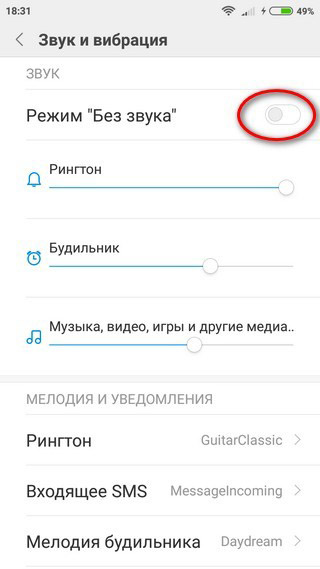 мелодия звонка xiaomi
мелодия звонка xiaomi
Ограничения по длине
При выборе рингтона не обращайте внимание на его длину – ограничений: короткий, длинный не существует, вы можете ставить абсолютно всё, что захотите. Смена местоположения трека
Не исключено, что при смене местоположения песни она исчезнет со звонка. Чтобы это исправить, просто повторите процедуру установки. Удаление трека с телефона. Если вы удалите ту песню, которая стоит у вас на звонке, как правило, она не должна пропадать с входящего вызова.
Как установить мелодии на разные контакты
 Хотите по одному рингтону определять, кто вам звонит, не знаете, как совместить несколько любимых песен для входящих вызовов? Тогда идеальным решением станет установка нескольких аудиозаписей. Делается все здесь немного иначе, но тоже довольно легко и быстро.
Хотите по одному рингтону определять, кто вам звонит, не знаете, как совместить несколько любимых песен для входящих вызовов? Тогда идеальным решением станет установка нескольких аудиозаписей. Делается все здесь немного иначе, но тоже довольно легко и быстро.
- Открываем приложение «Контакты» (именно «Контакты», не «Телефон»), видим список сохраненных на устройстве номеров.
- Кликаем на миниатюру контакта, но не по номеру, иначе просто начнется вызов.
- Открывается новое окно, где нажимаем по изображению человечка или по троеточию.
- Появляется небольшое, но полезное меню, в котором выбираем опцию «Задать рингтон». Далее с помощью стороннего проводника или приложения «Хранилище мультимедиа» выставляем нужную музыку. Еще может запрашиваться, какую мелодию следует поставить: системную или личную. Выбор системных рингтонов, к сожалению, довольно скудный.
Rings extended для андроид – это удобное и простое в использовании приложение, которое позволит установить любимую мелодию на контакт. Для этого необходимо лишь зайти в меню настройки приложения для мелодий и выбрать использование данной программы. Теперь на каждый из своих контактов Вы сможете установить индивидуальную мелодию вызова, каждый раз наслаждаясь песней при входящем вызове. При установке приложение не создаёт ярлык в списке программ. Rings extended сразу добавляется в систему. Таким образом, после входа в «Настройки» телефона, затем – «Звук» и далее – «Мелодия вызова», Вы сможете использовать приложение для выбора необходимой песни. Сама программа предоставит на выбор музыкальные файлы-проводники, плееры и т.д. Таким образом, всё что требуется – это лишь выбрать понравившийся рингтон и наслаждаться его звучанием. По сути, Rings extended для андроид – это небольшая утилита, которая предназначена для установки собственных песен на желаемые контакты в записной книжке телефона. Узнать подробную информацию о приложении можно в главном меню Вашего андроид-устройства. Для этого перейдите в «Настройки», выберите – «Приложения» – и наконец, зайдите в «Управление приложениями», где будут представлены все интересующие Вас данные.
Что касается интерфейса, то как такового его программа не имеет. Но как же тогда работать с приложением? Что ж, работать даже проще, чем Вы можете себе представить. Зайдите в список своих контактов, выберите нужный, на который будет добавлена индивидуальная мелодия, далее нажмите софт клавишу смартфона, где представлены пункты по оптимизации работы, выберете «Параметры» и затем «Мелодия». Выбрав программу (Rings extended) появится список возможных мелодий для присвоения контакту, де и нужно выбрать необходимую. Хотелось бы отметить, что приложение не имеет аналогов и по сей день остаётся одним из наиболее востребованных среди обладателей андроид-устройствами. Оно может похвастаться отсутствием интерфейса, возможностью присваивать собственные мелодии определённым контактам, а также неоспоримым преимуществом является бесплатная версия Rings extended. За длительный период времени использования приложения не было выявлено никаких изъянов в работе. Отличный софт разрешит вечную проблему, связанную с установкой своих мелодий на интересующие контакты. Утилита в любом случае никогда не окажется лишней! Итак, устанавливайте Rings extended для андроид и наслаждайтесь возможностью слушать любимые рингтоны на любимых контактах своей записной книжки. Теперь узнать кто Вам звонит, Вы сможете уже по звуку вызова, не взглянув даже на дисплей смартфона.
Покупателю любого смартфона-Android хочется настроить его под себя полностью: установить весь необходимый софт, поменять тему, поставить фото на контакт, и многое другое. Многих пользователей смартфонов не устраивает стандартная музыка для звонков, СМС и будильника. А ведь можно расширить возможности смартфона, научившись устанавливать любимые мелодии. Умение поставить музыку на контакт в Андроид экономит время и позволяет заранее определять звонящего.
Если вы недавно приобрели первый смартфон-Андроид, то самым первым вопросом будет: «Как здесь поставить музыку на контакт «. Самостоятельная установка мелодии на контакт – не слишком сложная процедура, а заодно также можно поменять мелодию будильника или SMS-оповещений от любого контакта.
Как поставить музыку на звонок на телефоне Андроид
1. Ставим общую мелодию
1. Откройте настройки и перейдите в раздел «Звук», он еще может просто называться «Музыка». Здесь вы увидите звуки, установленные на:
- Рингтон — то, что нужно нам
- Уведомления — те, которыми так любят сыпать приложения
- Звук будильника
- Также здесь есть настройки включения звука: при печати, блокировке экрана, указания состояния батареи и нажатия на экран. Их можно включить или отключить
- Настроить громкость
2. Откройте «Рингтон». Выберите вариант из уже установленных в телефон или добавьте свою мелодию, которая есть на устройстве или с SD карты. После этого она будет играть вам на входящих вызовах. Если у вас две СИМ карты, то рингтон можно установить отдельно на каждую.
Интересно! В некоторых моделях телефонов, чтобы добавить свою музыку, нужно нажать на значок в виде плюсика в верхней правой части или там может располагаться иконка с тремя полосками.
2. Ставим на отдельные контакты
1. Откройте телефонную книгу на телефоне, которой вы пользуетесь для осуществления звонков. И откройте какой-нибудь контакт.
2. Нажмите на кнопку вызова меню — обычно это иконка в виде трех точек или полосок, расположенная справа сверху. И нажмите на пункт «Задать рингтон».
3. Выберите его — можно указать, как уже из предустановленных, так и выбрать свой, уже записанный на смартфоне или SD карте.
3. Устанавливаем из приложения Музыка
Стандартное приложение для прослушивания музыки или другое — позволяют прямо из них ставить мелодию на рингтон. Зажмите в программе нужный трек пальцем, чтобы появилось меню. Выберите пункт установки на рингтон.
4. Устанавливаем из файлового менеджера
Откройте на своем телефоне файловый менеджер для Андроид, можно тот, который установлен по умолчанию. Перейдите в папку с музыкой и найдите пункт — установить, как мелодию звонка. Не все файловые менеджеры поддерживают эту функцию. Поэтому можно просто открыть файл в проигрывателе и установить на звонок уже из него.
Если не получается поставить на звонок
В данном случае просто перенесите нужные аудио файлы во внутреннюю память телефона в папку — Ringtones. Они будут отображаться, таким образом, при смене мелодии, как уже встроенные в память. Если музыка не появилась, то скопируйте файлы в другую директорию — Notifications.
В заключение
После этого, любимый трек будет всегда радовать вас, когда вам позвонят. Хорошо, что можно ставить разные рингтоны на отдельные контакты, используйте эту функцию для большего удобства.
мелодия на контакт .
| Как установить Мелодию на Контакт в Андроид. |
|
Нажми для просмотра |
|
||||||||||
| Как установить мелодию на звонок или контакт в Android. Самый лёгкий способ! |
|
Нажми для просмотра |
|
||||||||||
| Как установить рингтон (мелодию) на любой контакт в любом смартфоне #какустановить #рингтон #мелодию |
|
Нажми для просмотра |
|
||||||||||
|
lofi hip hop radio — beats to relax/study to» dir=»ltr»>lofi hip hop radio — beats to relax/study to Thank you for listening, I hope you will have a good time here Join the ChilledCow family to get awesome perks …
lofi hip hop radio — beats to relax/study to Thank you for listening, I hope you will have a good time here Join the ChilledCow family to get awesome perks … Нажми для просмотра |
|
||||||||||
| Как установить свою мелодию на контакт, SMS , будильник |
|
Нажми для просмотра |
|
||||||||||
| Мелодия из мультфильма Контакт |
Нажми для просмотра
ВАЖНО!!!
КОНТАКТ НЕ
ДОЛЖЕН
НАХОДИТЬСЯ
НА SIM
карте!! Для
контакта
на SIM эта
функция
недоступна
!
Тэги:
| Кнопочный Maxvi. Мелодия на определенный контакт и стандартные пароли |
|
Нажми для просмотра |
|
||||||||||
| Как установить и настроить индивидуальную мелодию на контакт Meizu |
|
Нажми для просмотра |
|
||||||||||
| Как установить мелодию на контакт в Samsung Galaxy A30 (XDRV.RU) |
|
Нажми для просмотра |
|
||||||||||
| Lenovo A316i как установить свою мелодию для звонка(вызова). |
|
Нажми для просмотра |
|
||||||||||
| Как установить фото и мелодию на контакт.Часть вторая. |
|
Нажми для просмотра |
|
||||||||||
| *МЕЛОДИЯ НА КОНТАКТ |
|
Нажми для просмотра |
|
||||||||||
| Рингтоны у Путина |
|
Нажми для просмотра |
|
||||||||||
| Мелодия на контакт |
|
Нажми для просмотра |
|
||||||||||
| Как установить мелодию на контакт в Samsung Galaxy S8 (XDRV.RU) |
|
Нажми для просмотра |
|
||||||||||
| Контакт | Мультик про пришельца |
Нажми для просмотра
Впечатлите
льный
художник,
наслаждаяс
ь природой,
привлек
внимание
инопланетя
нина,
который
оказался
не… . Тэги:
Тэги:
| Как установить мелодию на контакт Android. |
|
Нажми для просмотра |
|
||||||||||
| Как поставить мелодию на контакт на Android |
|
Нажми для просмотра |
|
||||||||||
| Как установить свою мелодию на звонок в бюджетных китайских телефонах на примере Bravis Base |
|
Нажми для просмотра |
|
||||||||||
| Как установить свою мелодию на звонок в бюджетных китайских телефонах на примере Bravis Base |
|
Нажми для просмотра |
|
||||||||||
| Как установить свою мелодию на звонок в бюджетных китайских телефонах на примере Bravis Base |
|
Нажми для просмотра |
|
||||||||||
| Как установить свою мелодию на звонок в бюджетных китайских телефонах на примере Bravis Base |
|
Нажми для просмотра |
|
||||||||||
| Как установить свою мелодию на звонок в бюджетных китайских телефонах на примере Bravis Base |
Способ 2: Стороннее ПО
В Google Play Маркете есть софт, который предлагает чуть более функциональное решение поставленной задачи. Рассмотрим этот способ на примере двух типов приложений – музыкального проигрывателя и редактора мелодий.
Вариант 1: Samsung Music
Не каждый проигрыватель позволяет устанавливать мелодию на контакт, но конкретно это приложение разработала компания Samsung, поэтому оно максимально оптимизировано для этих устройств. Плеер не устанавливается по умолчанию, но его можно загрузить из Гугл Плей Маркета или Galaxy Store.
- Запускаем Samsung Music и ищем нужную композицию. Для этого можно использовать специальную панель с категориями.
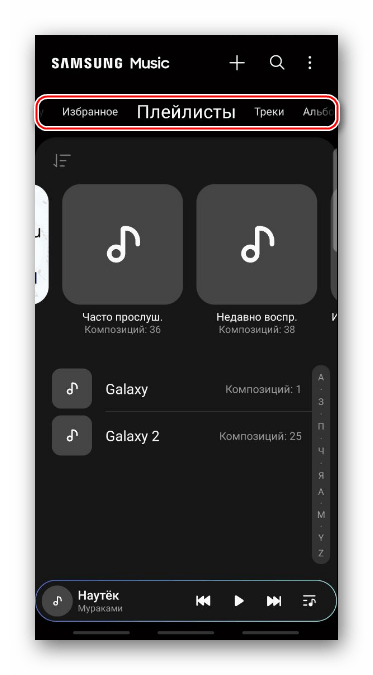
В нашем случае воспользуемся поиском. Тапаем соответствующую иконку, находим трек, вызываем контекстное меню
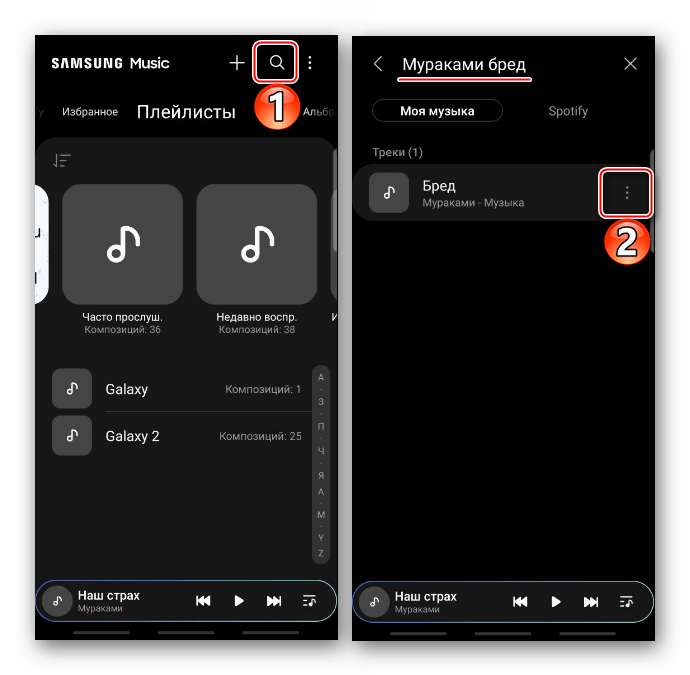
и выбираем «Установить как».
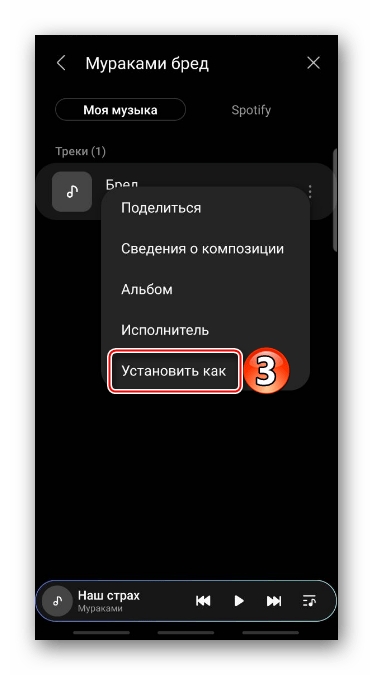
Откроется экран с настройками функции. Запрограммировать можно так, чтобы проигрывался либо весь трек с самого начала, либо его отрывок, выбранный в случайном порядке (чаще всего он начинается с припева), либо часть композиции с определенного момента. В данном случае выберем последний вариант. Для этого тапаем соответствующий пункт, а когда начнется воспроизведение, используем ползунок, чтобы определить, откуда начнет играть мелодия при поступлении входящего вызова.
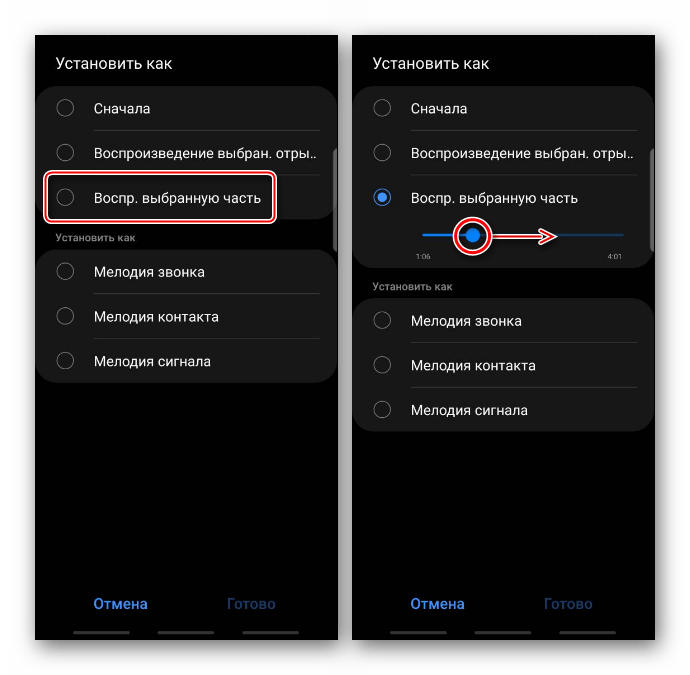
В блоке «Установить как» отмечаем пункт «Мелодия контакта», тапаем «Готово» и выбираем нужного абонента.
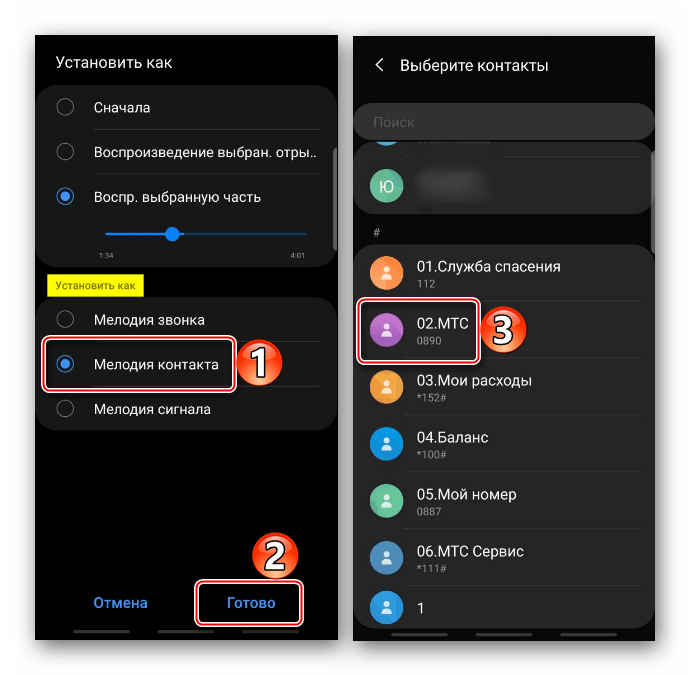
Вариант 2: Редактор мелодий
Прикладные программы такого типа представляют собой более гибкий инструмент для редактирования звуковой дорожки. Помимо этого, некоторые из них предлагают дополнительные возможности, например, эффект «Усиления/затухания звука» и прочее. Создадим мелодию и поставим ее на контакт с помощью Ringtone Maker and MP3 cut.
- Запускаем ПО и тапаем «Рингтон». При первом запуске приложению потребуется просканировать всю музыку в телефоне. Нажимаем «Поиск».
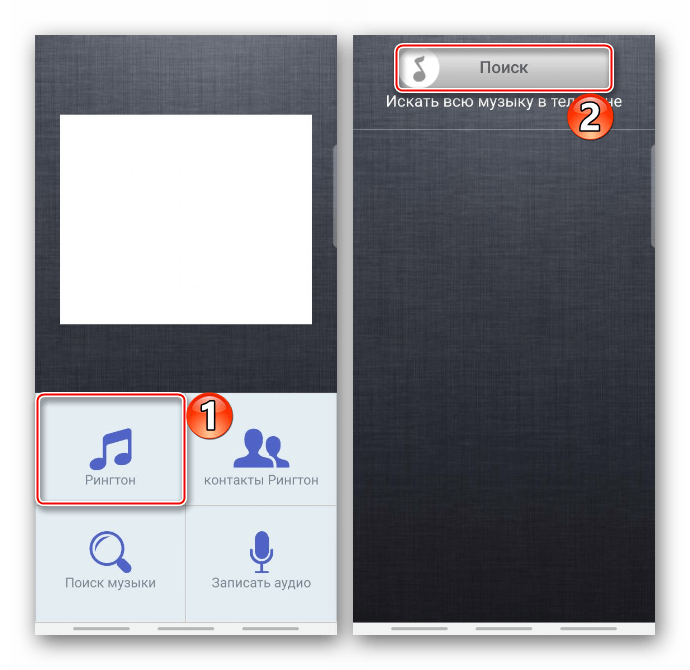
После сканирования в поле поиска вводим название композиции (или ищем ее в общем списке), открываем контекстное меню, выбираем «Изменить»
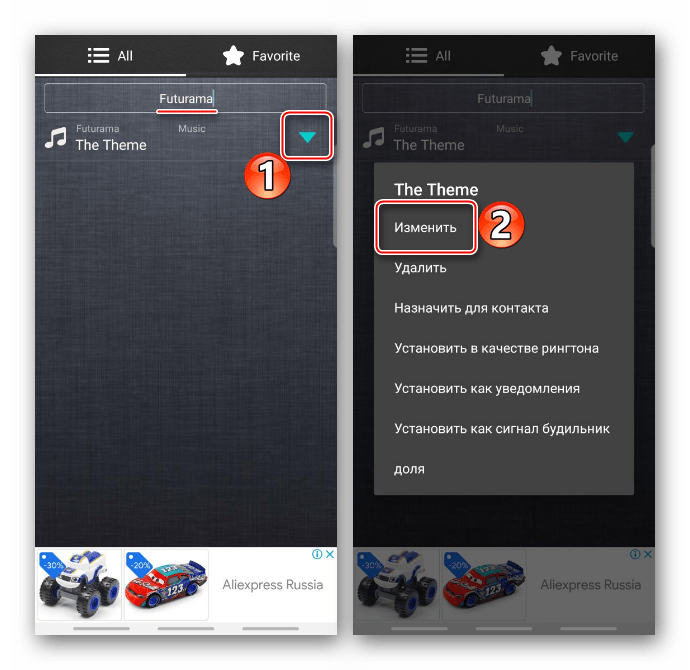
и с помощью ползунков редактируем ее.
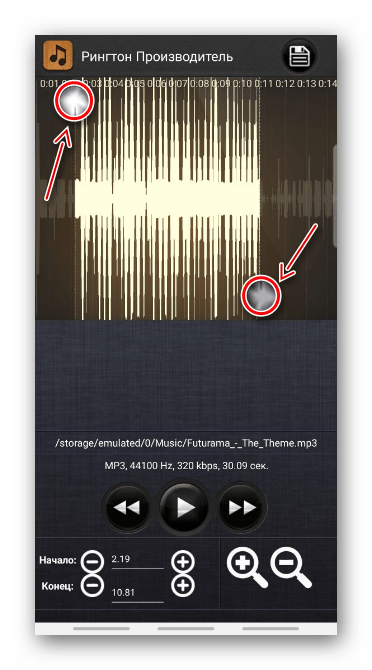
Нажимаем «Сохранить» и вводим название мелодии.

В графе «Тип» выбираем «Рингтон»,
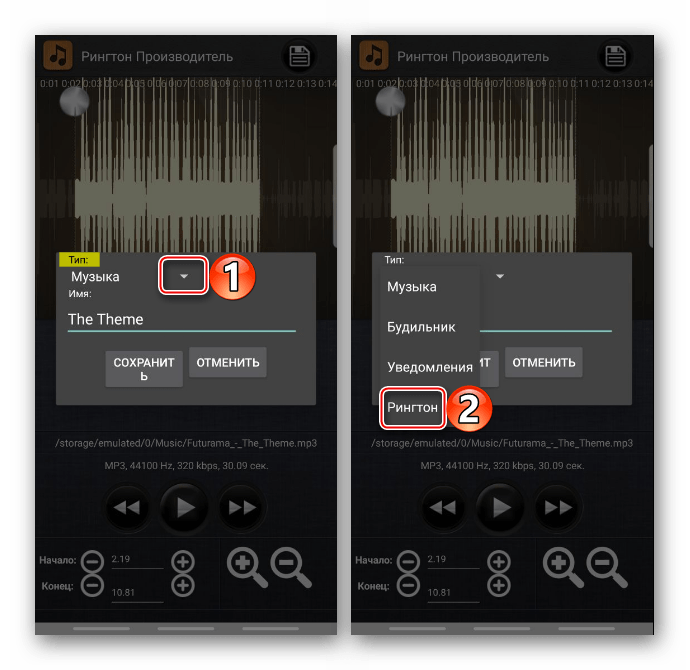
тапаем «Сохранить», затем «Назначить для контакта»
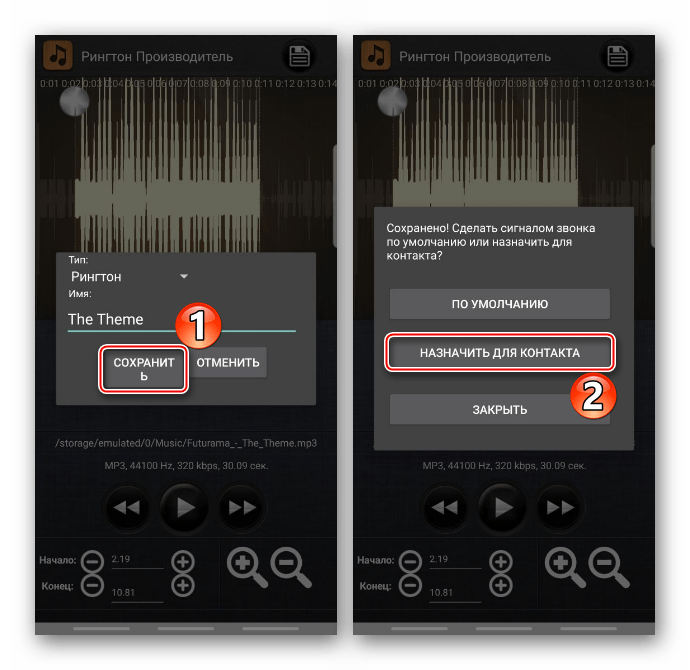
и выбираем нужную запись в телефонной книге.
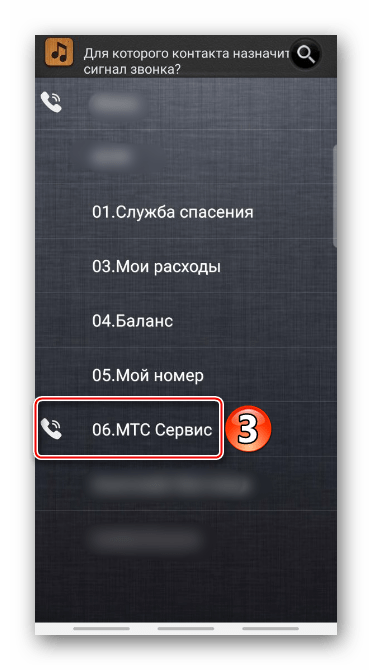
Мы рады, что смогли помочь Вам в решении проблемы.
Опишите, что у вас не получилось. Наши специалисты постараются ответить максимально быстро.
